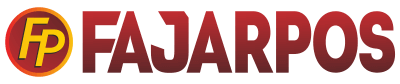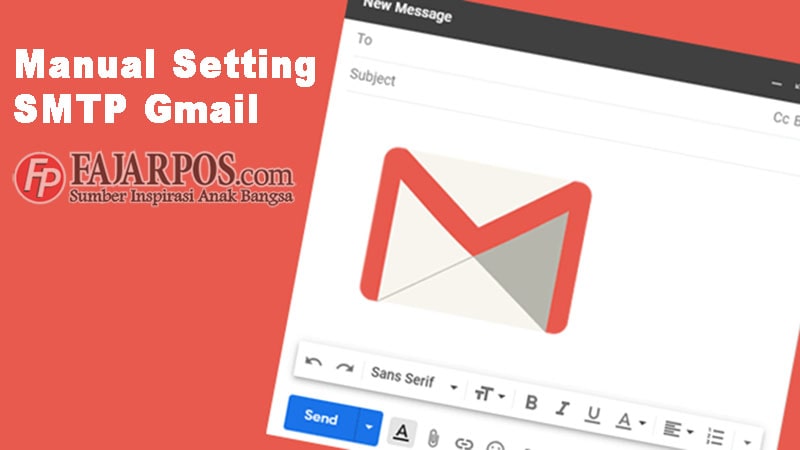Manual Setting SMTP Gmail Secara Gratis – Cara setting SMTP Gmail cukup mudah dilakukan melalui beberapa langkah sederhana saja. Tidak semua orang mengetahui jika mereka dapat mendapatkan keuntungan dari SMTP server milik Google yang tersedia secara gratis untuk berkirim email.
Hal ini dapat menjadi solusi tepat bagi pengguna yang tidak dapat menggunakan SMTP server penyedia layanan internet dan hosting, serta memiliki berbagai masalah dalam berkirim email.
Dalam tutorial ini, kami akan mengulas tentang bagaimana menggunakan SMTP server Gmail yang tersedia secara gratis. Anda juga dapat menemukan secara detail petunjuk berkirim email melalui PHP mail.
Manfaat Layanan SMTP External
Berikut adalah beberapa manfaat dari menggunakan layanan SMTP external.
- Email dapat dipastikan terkirim ke tujuan.
- Anda tidak perlu melakukan setup server (jika Anda menggunakan VPS).
- Server jarang di-blacklist, sehingga kecil kemungkinan email Anda masuk sebagai SPAM.
Limit Pengiriman Email dengan SMTP Gmail
Limit pengiriman email yang disediakan SMTP Gmail adalah 100 email per hari. Jika sudah mencapai limit, maka Anda tidak dapat mengirimkan email untuk 24 jam ke depan sampai direset otomatis.
Sebelum Melanjutkan ke Petunjuk Cara Setting SMTP Gmail, Berikut adalah Hal yang Anda Perlukan:
- Akun Gmail atau G Suite.
- Akses ke control panel hosting Anda.
Langkah 1: Mendapatkan Settingan Server SMTP Google
Untuk menggunakan server SMTP dari Google, pertama-tama Anda perlu membuka akses Less secure apps. Google mulai melakukan pemblokiran pada aplikasi dan perangkat yang dinilai tidak menggunakan standar keamanan modern. Guna menghindari hal ini, silakan aktifkan Less secure apps akun Anda terlebih dahulu pada link berikut.
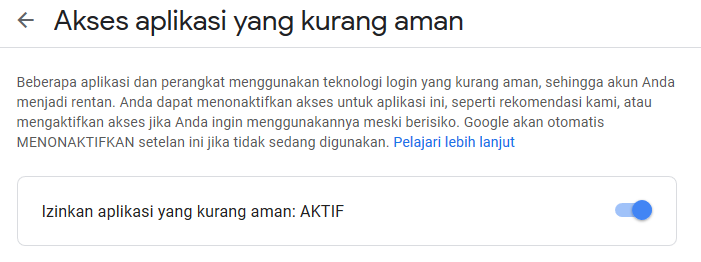
PENTING: Jika 2-step verification akun Google Anda aktif, maka less secure apps tidak dapat diaktifkan. Dalam hal ini, Anda perlu masuk menggunakan sandi aplikasi.
Berikut adalah detail SMTP Google:
- SMTP Server: smtp.gmail.com
- SMTP Username: alamat email Anda, sebagai contoh [email protected]
- SMTP Password: Password Gmail Anda
- SMTP Port: 465
- TLS/SSL: Required
Jika Anda ingin memanfaatkan protokol IMAP dan menyimpan semua email keluar pada folder email terkirim dalam Gmail, silakan ikuti langkah berikut ini.
1. Login ke akun Gmail dan silakan klik pada menu Settings.
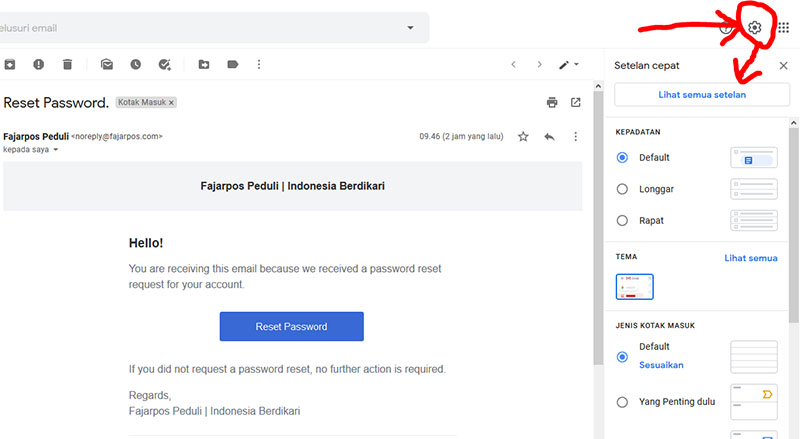
2. Pilih tab Forwarding and POP/IMAP dan klik Enable IMAP seperti yang terlihat pada gambar di bawah ini.
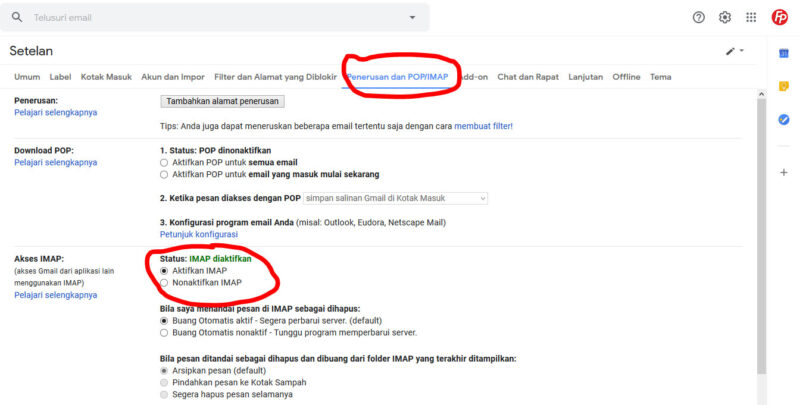
3. Silakan klik tombol Save Changes pada bagian paling bawah.
Kesimpulan
Kini Anda telah dapat melakukan bagamaimana cara setting SMTP Gmail dan mengkonfigurasi akun Google. Selain itu, Anda juga dapat berkirim email melalui PHP mail.
Apabila Anda sudah pernah mencoba melakukan sendiri sebelumnya, atau memiliki pertanyaan seputar cara setting SMTP Gmail, jangan ragu untuk menuliskannya pada kolom komentar di bawah ini?